Huawei MatePad T8 был запущен в качестве бюджетного предложения компанией, которая работает из коробки с Android 10, работающим на процессоре Mediatek MT8768. Если вы один из пользователей Huawei MatePad T8 (модель № KOB2-W09, KOB2-L09) и хотите узнать о тестовой точке для снятия блокировки FRP, идентификатора Huawei, блокировки пользователя и прошивки, то прочтите эту статью.
Здесь мы расскажем, как узнать Huawei MatePad T8 KOB2-W09, KOB2-L09. или войдите в режим загрузки (режим аварийной загрузки), чтобы вы могли самостоятельно выполнять несколько задач продвинутого уровня. Вы можете в основном использовать эту контрольную точку в любых коробочных инструментах, таких как Sigma Key, инструмент ключа MRT, UFI, UMT, Medusa. Все, что вам нужно, это просто выстрелить золотой точкой в землю, а затем подключить USB-кабель.
- Зачем нужен TestPoint?
- Где найти контрольную точку в Huawei MatePad T8
- Как снять блокировку FRP Huawei MatePad T8 KOB2-W09, KOB2-L09
- Как удалить Huawei ID на Huawei MatePad T8 KOB2-W09, KOB2-L09 FRP Lock
- Зачем нужен TestPoint?
- Где найти контрольную точку в Huawei MatePad T8
- Как снять блокировку FRP Huawei MatePad T8 KOB2-W09, KOB2-L09
- Как удалить Huawei ID на Huawei MatePad T8 KOB2-W09, KOB2-L09 FRP Lock
- Скачать прошивку для Huawei MatePad 2022 (10. 4 Kirin 710)
- Видео инструкция прошивки планшета Huawei MatePad 2022 (10. 4 Kirin 710) и видеообзор планшета
- Почему работа с imei-server выгодна?
- Как сбросить аккаунт sony xperia z5 и sony xperia z5 dual
- Обход аккаунта гугл huawei(honor). android 10
- Используйте smart lock
- Тестовые коды wlan, gps и bluetooth
- 📲 как разблокировать телефон huawei если забыл пароль?
- Предварительная подготовка аппарата
- Обычное и принудительное обновление
- Переход на оригинальную прошивку
- Стоковое программное обеспечение
- Установка рекавери TWRP
- Приложение SP Flash Tool
- Обновление планшета
- Прошивка модема Huawei
- Советы профессионалов
- Узнайте больше о Huawei
Зачем нужен TestPoint?
- Установите файл прошивки на Huawei MatePad T8.
- Вы можете удалить Huawei ID с помощью Test Point
- Восстановление IMEI и NVRAM с его помощью
- Восстановите или разблокируйте мертвый Huawei MatePad T8, перепрошив прошивку.
- Легко снять блокировку FRP или блокировку экрана
Где найти контрольную точку в Huawei MatePad T8
- Сначала загрузите и установите на ПК с Windows.
- Осторожно снимите заднюю панель устройства Huawei MatePad T8. Старайтесь не повредить детали оборудования.
- Теперь посмотрите на снимок экрана ниже, чтобы узнать контрольные точки Huawei MatePad T8.
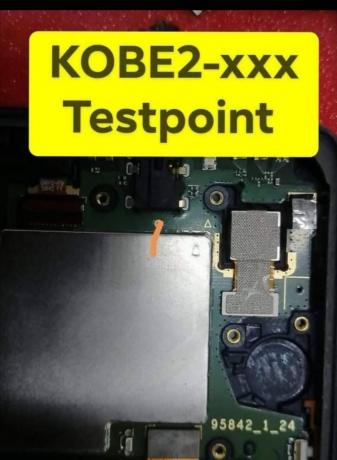
Как снять блокировку FRP Huawei MatePad T8 KOB2-W09, KOB2-L09
Вы можете легко использовать Электронный ключ EFT, , Инструмент Octopus FRP, Ключевой инструмент MRTи т. д., чтобы удалить инструмент FRP (Factory Reset Protection) и обойти блокировку экрана (шаблон / PIN-код / пароль) с Huawei MatePad T8.
В противном случае вы можете попробовать другие инструменты, чтобы использовать тестовую точку для загрузки телефона в режиме аварийной загрузки, вынув аккумулятор, замкнув тестовую точку на землю и вставив USB-кабель.
Итак, если вы хотите загрузить устройство Huawei MatePad T8 KOB2-W09, KOB2-L09 в режим загрузки для прошивки стоковой прошивки, то эта статья для вас. Если вы хотите установить программное обеспечение на Huawei MatePad T8 KOB2-W09, KOB2-L09 с заблокированным загрузчиком, вам нужно будет загрузить его в режиме EDL, после чего вы сможете прошить стандартную прошивку.
Как удалить Huawei ID на Huawei MatePad T8 KOB2-W09, KOB2-L09 FRP Lock
- Загрузите и установите программное обеспечение SigmaKey на свой компьютер.
- Подключите устройство к ПК с помощью USB-кабеля в режиме обновления.
- Выберите последовательный порт в качестве порта адаптера DBA.
- Выберите Software Testpoint Вкл. Выкл.
- Теперь загрузите скачанный пакет прошивки «UPDATE.APP».
- Программа начнет процесс прошивки. Подождите несколько секунд или минут, чтобы завершить процесс на Huawei MatePad T8. Не удаляйте свое устройство.
- По окончании процесса устройство перейдет в заводской режим.
- Теперь вы можете снова подключить устройство, отсоединив и снова подключив USB-кабель.
- Теперь под последовательным портом убедитесь, что вы выбрали USB (автоматическое определение)
- Выберите Авторизовать есть Huawei
- Нажмите на Удалить Huawei ID.
- Начнется процесс снятия защиты прошивки, также называемой блокировкой FRP.
- После успешного удаления Huawei ID необходимо выключить тестовую точку. Это снова вернет телефон из заводского режима в обычный режим телефона.
- Выберите последовательный порт как USB (автоматическое определение), авторизуйтесь с помощью модели устройства, а затем коснитесь или выключите Software Testpoint.
- После завершения процесса ваше устройство вернется в нормальное состояние.
- Если планшет не включается
- Постоянно перезагружается
- Нужно восстановить планшет после неудачной прошивки
- Хотите установить последюю версию прошивки
Скачать прошивку для Huawei MatePad 2022 (10. 4 Kirin 710)
Инструкция по установке
- Установите приложение на свое устройство
- Запустите приложение
- Выберете нужную версию
- В приложение укажите свой Email адрес, на который будет выслана прошивка с программой
- Загрузите прикрепленный к письму архив
- Следуйте инструкциям из архива
Android 9.0 Pie
Android 8.0 Oreo
Android 7.0 Nougat
Android 5.0 Lollipop
Android 4.4 KitKat
Android 4.3 Jelly Bean
Видео инструкция прошивки планшета Huawei MatePad 2022 (10. 4 Kirin 710) и видеообзор планшета
Технические характеристики и описание
Поделитесь страницей с друзьями:
- Почему работа с imei-server выгодна?
- Huawei frp разблокировка официальным кодом
- Как сбросить аккаунт sony xperia z5 и sony xperia z5 dual
- Решение №2: используйте smart lock
- Тестовые коды wlan, gps и bluetooth:
- 📲 как разблокировать телефон huawei если забыл пароль?
Почему работа с imei-server выгодна?
Этот профессиональный сервис готов предложить Вам:
Разлочить модем необходимо в том случае, если вы хотите отвязать его от работы с симкой одного определенного оператора сотовой связи. Если вы пользуетесь мобильным интернетом через 3G/4G модем, купленный у оператора, то рано или поздно придется столкнуться с ситуацией, когда по объективным причинам захочется его сменить — например, у другого будет более выгодный тариф. Или вы поедете на дачу, а за городом в вашей местности лучше будет ловить связь от другого оператора.
https://youtube.com/watch?v=fWHveNxZfnY%3Ffeature%3Doembed
Если вставить, например, в модем, купленный у Мегафон, SIM-карту от МТС, она работать не будет. Для исправления ситуации надо разлочить модем Мегафон, то есть разблокировать его от привязки к конкретному оператору сотовой связи. Разлочить модем Huawei можно несколькими способами — бесплатными и платными. В этой статье речь пойдет о бесплатных.
Нам под силам абсолютно любая модель Huawei не зависимо от года выпуска, любая версия прошивки, любая версия Android, любая версия загрузчика. Все официально.
По данной услуге вы получите оригинальный, заводской ключ сброса блокировки Google аккаунта () для любой модели Huawei по его IMEI. Заводской ключ сброса блокировки Google аккаунта (FRP key) гарантированно подходит для абсолютно любой заводской версии ПО устройства, любой версии Android и любой версии безопасности телефона, ПО которого не повреждено.
Заводской ключ сброса блокировки подходит к устройству с конкретным IMEI и может быть использован многократно, в течение всего периода эксплуатации данного устройства Huawei с оригинальным ПО, для сбросов блокировок аккаунта Google.
FRP key это не пароль для Google аккаунта, который запрашивает заблокированное на FPR устройство. FPR не удаляет Huawei ID!!!!
Некоторые версии (замечено на Honor 8x) могут сразу не принять FRP Key.В таких случаях необходимо с помощью обновить телефон до последней версии EMUI и после этого ввести полученный FRP Key.Как сбросить настройки на хуавей так же помогают и следующие действия: Зайти в recovery Сделать Wipe data/Factory reset Сделать Wipe cache partition Зайти в и оттуда перейти в Fastboot Когда телефон загрузится в режиме Fastboot – ввести FRP Key.
FRP key не предназначен для устройств выпущенных для Китайского рынка, и может не подойти если устройство перепрограммировано в модель для любого другого региона.
по этой услуге проверка/отмена заказа не предусмотрены. Учитывайте это!
Итак, вы забыли свои учетные данные аккаунта Google или, может быть, вы только что приобрели подержанное устройство Android Huawei и сбросили настройки телефона. Как бы то ни было, дело в том, что вы хотите обойти FRP Google на своем Android-устройстве Huawei и хотите сделать это быстро. Сегодня в этом мы расскажем о том, как обойти учетную запись Google FRP на любых устройствах Huawei.
Что необходимо для разблокировки телефона / планшета Huawei от Google аккаунта:
Ваш планшет / телефон Huawei который хотите разблокировать. USB кабель от вашего гаджета. Компьютер с Windows (если у вас windows 10 – отключите проверку цифровой подписи драйверов, выключите программы сканирующие usb порт). Подключение к интернету на вашем ПК.
Выключаем телефон, зажимаем кнопку звука вниз – удерживая кнопку “” (VOL-) и не отпуская кнопку подключаем кабель usb к компьютеру. Телефон запустится в фастбут режим- .
Для начала нам нужно узнать или смартфона, если вы его знаете, тогда переходим сразу к и пропускаем все, что написано ниже. Если вы НЕ знаете IMEI или Serial номер, у вас нет коробки от телефона и на самом корпусе он не указан, тогда нам нужно это сделать программным способом.
Скачиваем последнюю версию программы и
Разархивируем архив и запускаем из него файл . Далее в окне ,,,, выбираем , затем нажимаем кнопочку со . Если драйверы телефона установлены и в диспетчере устройств есть ваш смартфон, тогда у вас программе определится телефон, где будет указана его модель, версия прошивки, IMEI и Serial number. Если программа не выдает IMEI, то его можно, также посмотреть на лотке от сим-карты..
Если телефон не определился в программе DC-unlocker, то можно воспользоваться программой Multi-Tool for HUAWEI and HONOR. После подключения нажимаем и мы увидим необходимые данные.либо еще попробовать такой вариант:Качаем и устанавливаем . Затем переводим устройство в Fastboot (на выключенном устройстве зажать громкость вниз и к ПК) и в HCU нажать Read phone info. Справа в логах скопировать SN (Serial Number) Скачиваем программу для ввода кода сброса FRP блокировки – . Разархивируем на рабочий стол. И запускаем из папки файл (на фото ниже – 1), откроется программа – Fastboot Erase Tool. В поле появится надпись Device is connected! Если этого не произошло, тогда отсоединяем USB кабель от телефона и подключаем его еще раз. Перепроверяем если установлены драйверы для устройства. Драйверы и устанавливаем драйвер для Huawei и переподключаем устройство.
После получения кода вводим его в окно программы Fastboot Erase Tool как показано в пункте на фото выше. Далее нажимаем кнопку (4). Пару секунд и ваш смартфон будет навсегда разблокирован от гугл аккаунта. После разблокировки вы сможете ввести уже свой Google аккаунт и полноценно пользоваться смартфоном.
Бывает такое, что программа Fastboot Erase Tool не видит телефон, либо при вводе кода выходит ошибка, в этом случаи необходимо воспользоваться двумя другими способами, которые указаны внизу.
Для телефонов с 2-мя SIM (2-мя IMEI) в форме заказа укажите IMEI 1 (первый IMEI) или серийный номер.
Также код можно вести используя другие методы. Например:
Метод ввода используя программу FastBoot Unlock
На выключенном телефоне зажать и подключить кабель, он загрузиться в режим (Белый экран с Android-ом).
Ввести полученный код в программу в соответствующую строку и нажать кнопку «»
Телефон попросит подтвердить разблокировку нажатием кнопки звука.
После телефон будет автоматически перезагрузиться, ждем 1-5 минут и на этом процесс разлочки окончен.
Метод ввода через Командную строку
Запустите командную строку (Пуск – Служебные программы Windows)
Выполнить команду fastboot oem frp-unlock полученный код
fastboot oem frp-unlock SAR4C19726007135
Процесс покупки FRP key
Выписываем нам IMEI-номер первого слота вашего устройства, либо .
Заполняете форму внимательно и без ошибок. Оплатите товар (если вы осуществляете оплату через внешнюю платежную систему () и по завершении оплаты у вас появиться кнопка “Вернуться на сайт продавца” – не забудьте нажать ее), после совершения оплаты нажимаете кнопку ““.
После обработки заказа вам на почту придет код, который необходимо вести с помощью инструкции выше.
Для тех, кто хочет купить код разблокировки, через торговую площадку.
Как сбросить аккаунт sony xperia z5 и sony xperia z5 dual
Чтобы сбросить аккаунт Sony Xperia Z5 и Xperia Z5 Dual понадобится приложение Dev Settings (сохраните на ПК или любом другом устройстве), далее по пунктам:
- Подключитесь к Wi-Fi
- Вернитесь на экран “Добро пожаловать” и нажмите на ссылку “Важная информация”
- Выберите “Лицензионное соглашение и товарные знаки”
Как сбросить аккаунт Sony Xperia Z5 и Sony Xperia Z5 DualКак сбросить аккаунт Sony Xperia Z5 и Sony Xperia Z5 DualКак сбросить аккаунт Sony Xperia Z5 и Sony Xperia Z5 Dual
- В самом низу будет ссылка на сайт Sony, нажмите на неё и откроется браузер!
- Долгим нажатием выделите любой текст и нажмите “Поделится”, выберите приложение Email
- Установите это приложение, во время установки нажмите “Настроить” и поставьте галочку “Неизвестные источники”
- После установки сразу откройте приложение! Вы попали в настройки, сделайте сброс к заводским настройкам
- Смартфон перезагрузился и больше не просит ввести аккаунт!
Пароль BIOS POST Password обеспечивает безопасность и защиту компьютера и хранится на чипе BIOS ROM. После настройки пароля BIOS POST Password его необходимо будет вводить при запуске системы. Этот пароль нельзя удалить даже после переустановки системы.
Настройка пароля BIOS POST Password
- Нажмите и удерживайте F2, чтобы открыть экран настроек (Setup).
- Нажмите в разделе .
- В появившемся диалоговом окне введите одинаковые пароли в полях и New Password Again и нажмите на кнопку Enter.
Удаление пароля BIOS POST Password
- Нажмите и удерживайте F2 во время запуска компьютера, затем введите пароль BIOS POST Password, чтобы открыть экран настроек (Setup).
- Нажмите в разделе .
- Введите пароль, который вы настроили в диалоговом окне, затем подряд дважды нажмите на кнопку Enter. Не вводите ничего в полях и New Password Again, затем нажмите на кнопку Enter.
- Нажмите F10, чтобы сохранить настройки и перезагрузить компьютер.
Обход аккаунта гугл huawei(honor). android 10
И все же полезно будет клиентам, которые в недоумении, почему им не поменяли с выездом на дом, ведь там всего стекло да и цена его 2 рубля. Были такие просьбы???) И в конце еще добавляют — «А вы точно умеете ремонтировать?»— Нет вы ошиблись номером, это мастерская справочная, только на вопросы отвечаем.
Задняя крышка у нас вклеена в рамку на заводской двухсторонний скотч, прогреваем ее немного и по периметру проводим главным инструментом мастера ногтем большого пальца , пластиковой картой, пленкой, кто чем в общем)
Выкручиваем все винтики и отклеиваем вот такую рамку
Опять идем к сепаратору и закидываем дисплеем вниз, я жду минут 10-15 обычно пока прогреется хорошенько и сразу выклеиваю акб и дисплейный модуль, вот такая температуру на сепараторе, никогда не меняю)) (осторожно с айфонами, у них нежная подсветка слои которой могут поплавиться и пойти волнами, за исключением амоледов конечно)))
Модуль снимается легко, я использую пленку от OCA клея которой провожу по периметру (самое главное попасть пленкой под подсветку а не в ее слои), и все IPS матрицы выклеиваю исключительно на сухую. Бензином, спиртом и химией заливаю только амоледы при снятии, иначе мы рискуем потрать еще время на замену подсветки))
Берем в руки вот такой скребок и снимаем с дисплея остатки полярика периодический подогревая его.
Далее чистим, я смачиваю тряпочку либо поролоновую губку бензином и шурую до чистоты.(без фанатизма, не забываем про подсветку) Получаем чистенький рабочий дисплей пока без изображения.
Полярика к Honor 20 конечно же под рукой нету, будем подбирать универсальный, крутим его нужным углом, ловим идеальное изображение, делаем метки и вырезаем.
Накатываем поляризационную пленку на дисплей, у нас вот такой ламинатор, рядом увлажнитель воздуха от пылинок, типо безпылевой камеры получается, но пыль все равно приходится смахивать.
После барокамеры накатываем OCA клей на поляризационную пленку все на том же ламинаторе, снова в барокамеру на 10 минут. Пока выходят пузырьки ищем стекло, оно у нас в наличии, отлично.
После пресса пришлось гонять 3 цикла по 10 минут в барокамере модуль, что б выгнать пузырь по центру.
Используйте smart lock
В телефонах Хонор с версией Андроид 5.0 и выше имеется опция SmartLock, позволяющая разблокировать мобильное устройство дополнительными способами. Владелец может настроить работу опции с учетом собственных предпочтений. Снятие блокировки можно настроить следующими методами:
- и настроив контакт с устройством;
- распознавание лица;
- отпечаток пальца и т. д.
Отметим, что разблокировать Хонор 9 или телефон другой модели, если забыл код, можно только при включенной опции. В иных случаях придется искать другие варианты. Для ее активации сделайте следующие шаги:
- Войдите в настройки телефона.
- Зайдите в раздел Биометрические данные и пароли (для Андроид 10).
- Внесите изменения в раздел Отпечаток пальца / Распознавание лица.
- Перейдите в секцию Умная разблокировка.
- Настройте опцию для интересующего устройства.
В более старых моделях могут потребоваться следующие шаги:
- Зайдите в Настройки, а далее Безопасность. Иногда необходимо зайти в раздел Защита и местоположение, а после Безопасность.
- Кликните на Блокировка экрана.
- Установите нужный варианта, а после внизу выберите Trust Agent.
- Включите SmartLock.
- Настройте требуемый вариант автоматического деблокирования.
Это простой метод взломать пароль на Хонор легальным способом и с применением встроенных настроек. Минус в том, что их придется установить заранее, ведь в ином случае разблокировать смартфон, если забыл код, не получится.
Тестовые коды wlan, gps и bluetooth
* # * # 232339 # * # * OR * # * # 526 # * # * OR * # * # 528 # * # * — тест WLAN (используйте кнопку «Menu» для запуска различных тестов)
* # * # 232338 # * # * — Показывает MAC-адрес WiFi
* # * # 1472365 # * # * — Ввод в тест GPS
* # * # 1575 # * # * — для более совершенного теста GPS
* # * # 232331 # * # * — Запуск теста Bluetooth
* # * # 232337 # * # — Показывает адрес устройства Bluetooth в Huawei P40 lite
Коды GSM для Huawei P40 lite
https://youtube.com/watch?v=d8iaIzYqoEE%3Ffeature%3Doembed
Измените PIN-код — * * 04 *, введите старый PIN-код и дважды новый PIN-код.Измените код PIN2 — * * 042 *, введите старый код PIN2 и дважды новый код PIN2.Разблокируйте SIM (PIN) — * * 05 * и дважды введите код PUK и новый PIN-кодРазблокируйте SIM-карту (PIN2) — * * 052 * и дважды введите код PUK2 и новый код PIN2
Постоянная переадресация вызовов (необходимо заказать услугу у оператора)# # 002 # — Отмена всех перенаправлений# # 004 # — Отмена переадресации всех условных вызовов* * 004 * номер телефона # — Активация переадресации всех условных вызовов
Безусловная переадресация вызовов (переадресация всех вызовов)# # # 21 — Выключение и деактивация# 21# — Дезактивируют* * 21 * номер телефона # — Включить и активировать*21# — Активируют* # 21 # — Проверьте условие
Диверсия в случае «отсутствия ответа»# # # 61 — Выключение и деактивация# 61# — Дезактивируют* * 61 * номер телефона # — Включить и активировать*61# — Активируют* # 61 # — Проверьте условие
Перенаправление в случае «недоступности»# # # 62 — Выключение и деактивация# 62 # — Деактивация* * 62 * номер телефона # — Включить и активировать* 62 # — Активировать* # 62 # — Проверьте условие
Переадресование в случае «занятости»# # # 67 — Выключение и деактивация# 67# — Дезактивируют* * 67 * номер телефона # — Включить и активировать*67# — Активируют* # 67 # — Проверьте условие
Запрет вызовов (необходимо заказать услугу у оператора)Изменение пароля для всех запретов (по умолчанию — 0000)— ** 03 * 330 * старый пароль * новый пароль * новый пароль #
Блокировать все исходящие вызовы на телефон* 33 * (введите пароль) # — Код активации# 33 * (введите пароль) # — код деактивации* # 33 # — Статус проверки
https://youtube.com/watch?v=xcbetfEmSYk%3Ffeature%3Doembed
Как заблокировать все вызовы* 330 * (введите пароль) # — Код активации# 330 * (введите пароль) # — код деактивации* # 330 # — Статус проверки
Как запретить все исходящие международные звонки* 331 * (введите пароль) # — Код активации# 331 * (введите пароль) # — код деактивации* # 331 # — Статус проверки
Запрет всех исходящих международных вызовов при роуминге* 332 * (введите пароль) # — Код активации# 332 * (введите пароль) # — код деактивации* # 332 # — Статус проверки
Как блокировать все исходящие вызовы* 333 * (введите пароль) # — Код активации# 333 * (введите пароль) # — код деактивации* # 333 # — Статус проверки
Блокировать все входящие вызовы на телефон* 353 * (введите пароль) # — Код активации# 353 * (введите пароль) # — код деактивации* # 353 # — Статус проверки
Блокирование всех входящих вызовов при роуминге* 351 * (введите пароль) # — Код активации# 351 * (введите пароль) # — код деактивации* # 351 # — Статус проверки
Ожидание вызова (необходимо заказать услугу у оператора)* 43 # — Код активации# 43 # — код деактивации* # 43 # — Статус проверки
Перевод номера телефона (Anti ANI)# 30 # номер телефона — Блокировка* 30 # номер телефона — Разрешить* # 30 # — Статус проверки
https://youtube.com/watch?v=HRyBr3RGBlI%3Ffeature%3Doembed
Показать номер телефона вызывающего абонента (ANI)# 77# — Блок*77# — Позволяют* # 77 # — Статус проверки
📲 как разблокировать телефон huawei если забыл пароль?
![]()
Компания Huawei – один из лидеров среди производителей смартфонов на ОС Android по части безопасности. Надежные средства антивирусной защиты, сканер отпечатка пальца и несколько способов блокировки позволяют пользователями оставаться спокойными за личные данные.
Но такая защита может сыграть и злую шутку с владельцем телефона, забывшем о том, какой установлен пароль. К радости пользователей с плохой памятью, получить доступ к смартфону в таком случае все-таки можно.
Существует два способа, как разблокировать телефон Huawei, если забыл пароль (при этом неважно, графический, символьный или пин-код).
Вариант № 1 заключается в проверке пользователя на знание данных от аккаунта, к которому привязан телефон. Для его активации нужно пять раз ввести неправильный пароль. После этого, порядок действий по разлочке должен быть следующим:
- Найти на экране надпись «» и нажать на нее (может обозначаться как «»).
- В интерфейсе восстановления потребуется ввести e-mail аккаунта Google, пароль от него, а также, в некоторых случаях, ответ на секретный вопрос, который был задан при регистрации (вводить нужно именно тот аккаунт Гугл, к которому привязан телефон)
- Если все верно, осталось выбрать новый способ блокировки экрана.
разблокировать телефоны Huawei p20 lite, Honor, Ascend или Nova – сделать полный сброс настроек. При этом, все ваши данные с телефона удалятся. Но иного выхода нет, иначе во всех паролях и защите просто не было бы смысла.
Сделать сброс настроек на Huawei можно следующим образом:
- Отключите телефон 10-секундным удержанием клавиши выключения.
- Перейдите в 10-секундной фиксацией кнопок включения и снижения громкости.
- Выберите кнопками громкости пункт «Wipe Data/Factory Reset». На современных смартфонах (Huawei P9 и P10, Nova 2, Mate S) в зависимости от прошивки может появиться предварительное меню с сенсорным управлением, где нужно выбрать пункт «».
- Подтвердите решение выбором в аналогичном порядке пунктов «» или «».
- По завершении сброса – нажмите на «Reboot System Now», после которого потребуется заново настроить телефон.
Метод ввода данных Google-аккаунта является более предпочтительным, поскольку он позволяет сохранить все пользовательские данные на телефоне.
Однако в ситуации, когда смартфон отказывается воспринимать вводимый пароль и бесцеремонно блокирует устройство, можно применить и кардинальную меру, какой и является сброс настроек до заводских.
Huawei – известная китайская компания-производитель смартфонов. Бренд не только популярен в Китае, но и имеет хорошую долю рынка в мире. Как и телефоны Xiaomi, устройства Huawei работают на собственной настраиваемой оболочке (EMUI) платформы Android. EMUI 8.0 – это последнее обновление, выпущенное компанией на основе прошивки Android 8.0 Oreo. Большинство поддерживающих устройств уже начали получать обновление через OTA. Но многие пользователи могут вручную загрузить и установить ее. Приведенное ниже руководство потребуется знать, перед тем как прошить Huawei. Оно будет полезно для возврата к стандартной прошивке, если были допущены ошибки во время процесса восстановления.
Предварительная подготовка аппарата
Потребуется карта MicroSD объемом 8 ГБ или более или внутренняя память, чтобы установить сток ROM. Предварительно заряжают телефон до 100 % и убеждаются, что достаточно батареи для запуска процесса обновления. Операции обновления могут стереть все пользовательские данные. Поэтому, если есть какая-то важная информация, нужно сделать резервную копию перед обновлением, используя руководство телефона по резервному копированию.
Обязательные процедуры, которые выполняют перед тем, как прошить Huawei:
- Перед перепрошивкой нужно разархивировать файл SD update_Package.tar.gz file и загрузить UPDATE.APP, чтобы выполнить операцию обновления на SD-карте. Пакет Update.zip всегда поставляется с основным update.app, который является полной ОС.
- Убеждаются, что есть последние драйверы USB и они установлены.
- Выполняют полную резервную копию телефона.
- Пользователь должен полностью осознавать последствия неудачной прошивки, а также тот факт, что ответственность за любую поломку телефона, вызванную этими действиями, будет возложена на его владельца.
Обычное и принудительное обновление
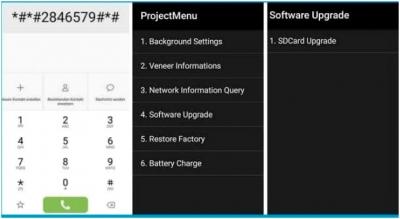
Алгоритм последовательности выполнения обычного обновления, который выполняют перед тем как прошить Huawei:
- Скачивают пакет обновления.
- Форматируют карту Micro SD.
- Распаковывают пакет Update.zip и копируют всю папку dload с UPDATE.APP в корневой каталог карты Micro SD.
- Выбирают Update.app, перемещенный на SD-карту в корневой каталог.
- Появится экран, который показывает процесс установки, и ожидают, пока он завершится.
- Когда индикатор выполнения остановится, телефон автоматически перезагрузится.
Переход на оригинальную прошивку

Для того чтобы прошить устройство, пользователю даже не потребуется отладка по USB, переход в режим Fastboot или стандартные методы, которые используют в других телефонах Android, потому что Huawei упростила этот процесс.
Перед тем как прошить Huawei через компьютер, выполняют следующие действия:
- Если у пользователя все еще есть доступ к телефону, обязательно выполняют резервную копию всего, что на нем находится, потому что этот процесс сотрет все.
- Заходят на официальный сайт Huawei и загружают прошивку для модели телефона, например, Huawei Ascend G510.
- В Windows разархивируют загруженный сжатый файл и копируют в корень памяти microSD.
- Выключают Huawei Ascend G510 или другую используемую модель.
- Перед тем как прошить Huawei, вынимают аккумулятор не менее чем на 10 секунд и ставят его обратно.
- Затем вставляют в телефон карту памяти microSD.
- Одновременно нажимают кнопки увеличения, уменьшения громкости и питания в течение нескольких секунд.
Телефон запустится, процесс обновления может занять около 10 минут, после чего аппарат перейдет на оригинальную прошивку.
Стоковое программное обеспечение
Если у пользователя есть устройство Huawei, очень важно обновить его до последней версии операционной системы Android, особенно в случаях, если нужно обновить, понизить или отремонтировать смартфоны и планшеты Huawei. Для этого выполняют следующие требования:
- Приобретают SD-карту 4 ГБ или более.
- Разблокируют загрузчик Huawei.
- Скачивают прошивку через Updater.
- Загружают и распаковывают прошивку Huawei Stock и копируют файл UPDATE.APP на внутреннюю память или на SD-карту.
- Выбирают файл UPDATE.APP
- Аппарат начнет обновление.
Установка рекавери TWRP
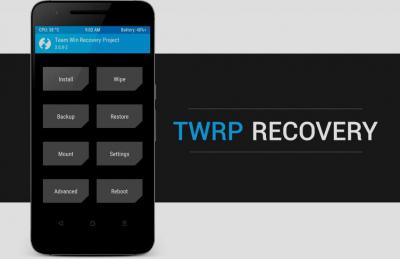
Ранее ClockworkMod (он же CWM) был обычным восстановлением практически для всех основных устройств Android. С тех пор многое изменилось, появился новый сервис, получивший множество критических отзывов, но также огромную базу пользователей. TeamWin Recovery Project, или сокращенно TWRP – это полностью сенсорное пользовательское восстановление, которое изначально было разработано для устройств Nexus, но с тех пор стало доступно для бесчисленного множества других смартфонов и планшетов в виде как официальных, так и сторонних сборок.
- Перед тем как прошить телефон Huawei, создают новую папку в памяти телефона или на SD-карте и переименовывают ее в dload.
- Загружают прошивку Huawei Stock и копируют файл update.zip и в папку dload.
- Вводят устройство в Twrp Recovery.
- Выключают аппарат.
- Переходят к установке, находят файл update.zip и прошивают его.
- После завершения процесса обновления нажимают Wipe cache / dalvik, чтобы очистить исходное ПЗУ и перезагрузить устройство Huawei.
Приложение SP Flash Tool
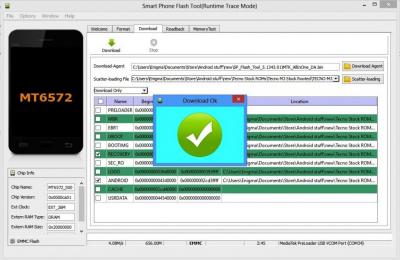
SP flash tool – это приложение, которое помогает прошивать Stock ROM, кастомное восстановление и исправление в некоторых экстремальных случаях: обновление прошивки, восстановление флэш, незавершенное устройство Android и Huawei. SmartPhone FlashTool работает со смартфонами MediaTek Android (на базе MTK). Предварительно потребуется загрузить разбросанный файл для устройства на базе MTK для работы.
- Запускают Flash_tool.exe.
- Нажимают на Scatter-loading, находят Huawei и нажимают Open.
- Подключают Huawei Mobile.
- Выключают устройство.
- Вынимают аккумулятор.
- Подключают аппарат к компьютеру через USB-кабель. Процесс обновления начнется автоматически.
Обновление планшета

Перед тем как прошить планшет Huawei, можно установить пользовательскую версию программного обеспечения на устройство, что полезно при полной установке свежей версии операционной системы Android или другой операционной системы. Чтобы сделать это, планшет должен быть рутован, после чего на нем будет стерта вся текущая информация.
- Выполняют резервную копию планшета.
- Перед прошивкой планшета убеждаются, что все важные данные сохранены в безопасном месте. Это обеспечит возможность восстановления данных в случае сбоя или нестабильной работы планшета.
- Перед тем как прошить Huawei Mediapad рутируют планшет.
- Включают функцию загрузки из неизвестных источников. Это позволит загружать и устанавливать программы с веб-сайтов, а не заходить в Google Play Store.
- Нажимают вкладку “Безопасность” или “Блокировка экрана”.
- Нажимают на серый переключатель «Неизвестные источники».
- Устанавливают кастомное рекавери. Пользовательские восстановления позволяют выбрать загруженный файл на Android, что делает возможным использование флэш-памяти.
- Вводят номер модели и custom recovery в Chrome.
- Находят авторитетный сайт загрузки.
- Нажимают на уведомление «Загрузка завершена».
Прошивка модема Huawei

Как и в случае с операционными системами для мобильных телефонов, прошивки модема USB могут быть обновлены для улучшения работы устройства. У некоторых интернет-модемов есть проблемы с подключением и силой сигнала, и обновление их микропрограмм зачастую является решением проблем.
Обновление прошивки – это почти то же самое, что и перепрошивка телефона, в процессе которой выполняется замена текущей прошивки новой или старой, если нужно откатить состояние устройства.
Для того чтобы прошить модем МТС Huawei, выполняют процедуру:
- Скачивают прошивку на компьютер с профильного сайта. Когда загрузка будет завершена, нужно будет разархивировать файл, чтобы извлечь приложение exe внутри.
- Генерируют код разблокировки и прошивки для модема с помощью программного обеспечения Universal Mastercode и копируют их на листе бумаги.
- Убеждаются, что ноутбук или ИБП настольного компьютера полностью заряжены и есть резервная линия питания. Если во время перепрошивки отключится электропитание, модем станет бесполезным.
- Извлекают SIM-карту из USB-модема Huawei, подключают его к компьютеру и запускают обновление прошивки, которое загрузили и извлекли из zip-файла.
- Принимают условия соглашения.
- Начинают обновление прошивки.
- Ожидают минуту, пока обновление отсканирует USB-порты в поисках модема.
- Как только модем Huawei будет обнаружен, программа отобразит текущую версию прошивки и новое обновление.
- Нажимают кнопку «Пуск» и обновление прошивки аппарата будет завершено.
Советы профессионалов

Можно выполнить быстрые обновления через Firmware Finder и загрузить последнюю версию прошивки для своего устройства с помощью этого приложения. Программное обеспечение не требует каких-либо привилегий root или разблокированного загрузчика. Кроме того, с его использованием практически невозможно установить неправильную версию прошивки на смартфон. Перед любой прошивкой выполняют резервную копию, полностью заряжают телефон и подключаются к быстрому Wi-Fi.
Для опытных пользователей Android могут возникнуть ситуации, когда нужно прошить модем Huawei, но только с определенными файлами из обновления OTA. Например, если устройство случайно стало кирпичным, и пользователь точно знает, что перепрошивал, он сможет окатить неправильные действия и восстановить устройство.
Причины, почему Android-телефоны зависают:
- Установленное приложение не совместимо с операционной системой телефона.
- Ошибка чтения данных с SD-карты.
- Открытие поврежденных файлов, файлов APK или файлов приложений, хранящихся на внешнем носителе, например на SD-карте, может привести к зависанию телефона.
- Вирусы или вредоносные программы. Это одна из наиболее распространенных ситуаций, которая затрагивает систему безопасности телефона.
- Ошибки при неправильной установке ПЗУ.
Телефоны Huawei с Android отлично подходят для настройки и перепрограммирования ПЗУ, однако использование неверного, несовместимого или плохо закодированного ПЗУ, содержащего много ошибок, может существенно повлиять на стабильность телефона, поэтому от пользователя потребуется особая осторожность.

Сервисная прошивка РЕСУРСЫ
AgassiR-W09A_10.1.0.151(C10E2R2P1)_Firmware_EMUI10.1.0_05016YJD
Сервисная прошивка РЕСУРСЫ
Сервисная прошивка РЕСУРСЫ
AgassiR-W09A_10.1.0.235(C10E2R3P1)_Firmware_EMUI10.1.0_05016YJD
Сервисная прошивка РЕСУРСЫ
AgassiR-W09A_10.1.0.245(C10E2R3P1)_Firmware_EMUI10.1.0_05016YJD
Регион
hw/ru
Сервисная прошивка РЕСУРСЫ
AgassiR-W09A_10.1.0.255(C10E2R3P1)_Firmware_EMUI10.1.0_05016YJD
Регион
hw/ru
Тестпоинт для входа в режим USB SER=Huawei USB COM 1.0 РЕСУРСЫ
Сервисная прошивка РЕСУРСЫ
AgassiR-W09A 10.1.0.159(C432E2R1P2)_Firmware_EMUI10.1.0_05016XSH.zip
Регион
hw/eu
Сервисная прошивка РЕСУРСЫ
AgassiR-W09A_10.1.0.265(C10E2R3P1)_Product_Combination_Software_EMUI10.1.0_05016YJD
Регион
hw/ru
Что же касается аппаратной «начинки», то в ее основе находится 8-ядерный центральный процессор Kirin 810 с тактовой частотой 2,27 ГГц, а за работу с графикой отвечает чип Mali-G52 MP6. В целом, все это обеспечивает достаточно неплохую, как для этой ценовой категории, производительность. Но вот объем оперативной памяти составляет всего 4 ГБ. Зато 128 ГБ постоянной памяти можно удвоить за счет подключения съемных карт. А вот в плане коммуникаций у модели все строго типично — только Wi-Fi 5 и Bluetooth v 5.1. Из портов предусмотрен только один USB C, никакого mini-Jack 3.5 мм нет. Зато за звуковое сопровождение отвечают стереодинамики Harman Kardon.
отличная модель, очень понравилось
31 октября 2021 #
Хороший планшет как для игр , так и для работы. Если хотите монтировать , рисовать с документами работать , то нет проблем. К сожелению, нет гугл сервисов , но это можно спокойно решить. Игры все на высоких в 60 фпс.
Плавность работы. Не лагает
Он хорош за свои деньги но есть 12 к купи айпад и все
12 августа 2021 #
Ну что сказать планшет за свои бабки норм
Это дизайн для игр достаточно хорош смотреть кино и ютуб это ваще кайф
Нет гугл сервисов но накатить самому не составит проблем
пользуюсь Huawei MatePad 10.4 64GB менее месяца
29 декабря 2020 #
Стоит своих денег
Очень мощний ,большой екран, яркий екран , подходит для игр и учеби.
Нету ГУГЛ СЕРВИСОВ.
пользуюсь Huawei MatePad 10.4 64GB LTE менее месяца
19 февраля 2022, 15:55
Поддерживает ли он стилусы и какие моделей стилусов подходят?
28 декабря 2021, 08:21
Потянет genshin impact
27 июня 2021, 18:07
Показано 3 из 18 вопросов
HomeUnlock~ToolsUnlockTool_2023.01.04.0 Update Released







